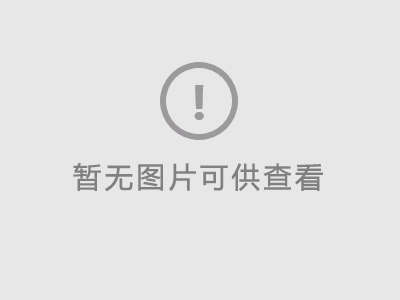WorkspacePro 同時打開關閉多個Mac應用 快速切換工作區 |
|---|
| Cola • 网站分享 • loading次浏览 • 发布 2019-10-06 • 更新 2020-06-26 |
我們使用Mac進行各種的任務,而不同任務自然會用到不同的軟體,比如製作圖片時你可能會使用Photoshop和Illustrator等設計軟體,寫代碼時可能會打開VS code、Sublime等代碼編輯器,寫作時可能會用到Markdown編輯器、圖床工具等等 對於使用頻率低的應用,手動打開關閉並沒有什麼不妥,但是有些軟體我們會經常使用,最好使用一些方法來提升效率,今天就來介紹一款能夠快速打開軟體、提升效率的應用 WorkspacePro 是一款Mac菜單欄的小工具,允許你設置某個任務所需要的軟體,然後幫你批量打開或關閉這些軟體
除了軟體批量開啟關閉外,WorkspacePro 還有一個非常重要的功能就是分屏,可以定製屏幕占比,在開啟軟體時進行自動分屏 比如在寫作時,你希望邊查找資料邊記錄,這個時候就可以設置分屏,點擊圖標右上角的分屏按鈕,彈出設置項,選擇需要的分屏選項即可
WorkspacePro 可以免費使用,免費版本限制每個工作區最多2款應用,可以付費解鎖無限制版本 |
同类网站推荐
暂无人评论
去评论
- 上一篇: 曾亮.ME
- 下一篇: CopyQ免費開源的剪貼板管理軟體附使用技巧
 要使用WorkspacePro,首先需要設定自己的工作區,比如下面我就創建了一個聽播客的工作區,包括 Moon FM 和 Bear 兩款軟體,可以邊聽邊做筆記
要使用WorkspacePro,首先需要設定自己的工作區,比如下面我就創建了一個聽播客的工作區,包括 Moon FM 和 Bear 兩款軟體,可以邊聽邊做筆記